三星s8搜索栏怎么调
是关于三星S8搜索栏调整的详细指南,涵盖多种操作场景及步骤说明:

基础设置与显示控制
-
通过通知栏编辑隐藏/显示搜索入口
- 操作路径:在待机页面下拉屏幕顶帘→点击“编辑”选项→取消勾选“S搜索”和“快速连接”→点击“完成”,此时通知栏将不再显示这两个快捷入口,若需恢复,重复上述步骤重新勾选即可,此方法适用于希望精简顶部下拉菜单的用户。
-
添加桌面搜索小组件
- 具体步骤:进入【应用程序】区域→左上角选择【小组件】分类→找到名为“搜索”的插件→长按该图标并拖动至主屏幕任意位置释放,这种方式可将搜索框固定在桌面,方便随时调用,适合高频使用场景。
深度关闭自动搜索功能
-
系统级配置调整(彻底禁用)
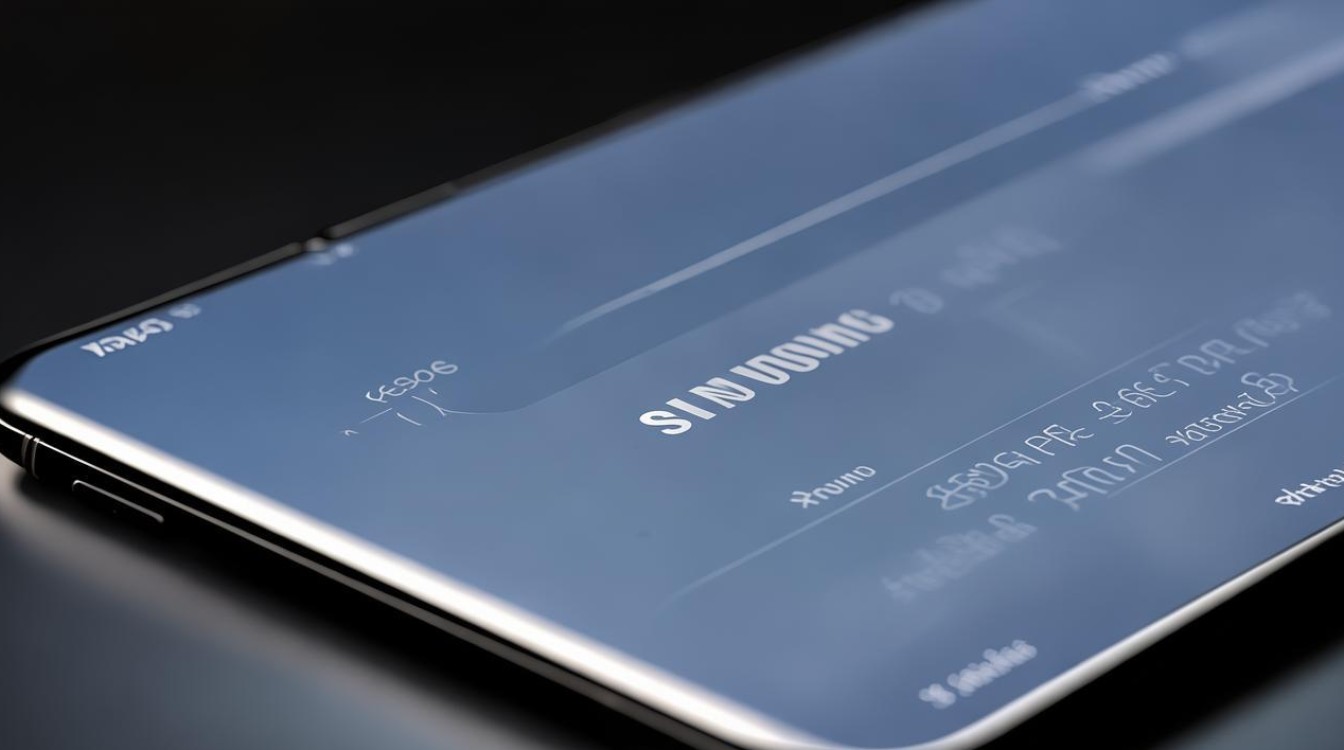
- 完整流程:打开手机【设置】→选择“其它设置”子菜单→进入【搜索】专项页面→分别关闭“搜索指定内容”和“在线搜索功能”,完成后,系统将停止主动联网检索信息及预载结果,减少后台资源占用,需要注意的是,此操作不影响已手动触发的搜索行为。
-
特殊模式下的冲突解决
部分用户反馈驾驶模式可能导致异常触发搜索功能,此时应进入【设定-语言和输入】区域,将驾驶模式右上角滑块关闭以排除干扰,如问题持续存在,建议进一步检查是否因第三方应用冲突导致,必要时可卸载近期安装的软件或备份数据后恢复出厂设置。
交互逻辑优化技巧
-
手势操作自定义
针对习惯物理按键的用户,可通过长按主屏幕进入【主屏幕设置】→调整布局参数为“主屏幕和应用程序屏幕”模式,在此模式下,上下滑动手势默认调用应用列表而非搜索界面,从而避免误触启动搜索功能,该方案尤其适合希望保留高效切换应用习惯的人群。 -
视觉干扰最小化方案
对于追求极简风格的用户,除上述功能开关外,还可结合第三方启动器实现更高级的定制,例如替换默认桌面启动器,利用其提供的隐藏系统元素、重组图标排列等功能,间接弱化原生搜索栏的存在感,不过此类工具可能需要额外授予存储权限。
| 需求类型 | 核心操作路径 | 影响范围 | 适用场景举例 |
|---|---|---|---|
| 临时隐藏通知栏入口 | 下拉顶帘→编辑→取消勾选S搜索 | 仅修改快捷入口可见性 | 短期不需要快速访问搜索时 |
| 固定桌面快捷方式 | 应用列表→小组件→拖拽搜索插件到桌面 | 创建独立搜索入口 | 常用语音助手或网页检索 |
| 完全禁用自动检索 | 设置→其它设置→搜索→关闭两项开关 | 全局停止后台联网搜索 | 节省流量/保护隐私 |
| 改变手势响应规则 | 主屏设置→调整布局模式为应用优先 | 重构滑动手势映射关系 | 防止误操作触发搜索 |
常见问题解答(FAQs)
Q1:为什么按照教程关闭了所有搜索相关开关,但下滑主屏幕仍然会出现搜索界面?
A:这是由于三星S8的系统级设计特性决定的,根据官方说明,该机型在主屏幕上下滑动时的搜索功能属于固化的系统模式,无法通过常规设置彻底禁用,若此行为严重影响体验,可尝试两种替代方案:(1)改用第三方启动器重构交互逻辑;(2)在驾驶模式下临时屏蔽该动作响应。
Q2:删除桌面上的搜索小组件后会不会影响其他功能的正常使用?
A:不会产生任何副作用,桌面搜索组件仅为可视化快捷方式,其本质是基于系统框架搭建的独立模块,即使移除该组件,需要使用时仍可通过下拉通知栏或前往【应用程序】区域重新添加,原有数据与历史记录均
版权声明:本文由环云手机汇 - 聚焦全球新机与行业动态!发布,如需转载请注明出处。












 冀ICP备2021017634号-5
冀ICP备2021017634号-5
 冀公网安备13062802000102号
冀公网安备13062802000102号